湖南大学网络学习平台和在线考试基本操作学生
智慧树网操作手册
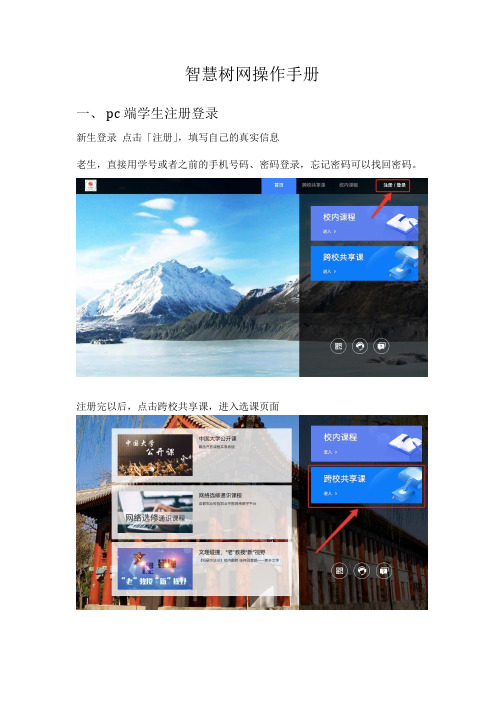
学习视频观看点Fra bibliotek【学习】模块的【去学习】入口,【教程】下显示则为本课程的课程目录及对应的课程视频及每节视频的视频长度。
智慧树视频学习进度是根据学生的累计观看时间来计算的,拖拽播放进度条是无法累计观看时间的,请认真观看视频。
智慧树视频学习进度是根据学生的累计观看时间来计算的,拖拽播放进度条是无法累计观看时间的,请认真观看视频。
当前视频观看完毕后,请手动切换至下一个小节进行播放,已完成的小节前方会出现打勾的标志 ,此时您可以获得该节视频的学习进度。若显示为 ,则说明该节视频还未完整观看完毕,请继续观看。
如果在观看视频时出现卡顿,可在播放器底部切换【清晰度】来调整播放线路。
右上角为当前学习习惯得分/习惯分总分
学习互动
学习互动分获取方式说明:参与问答互动,积累贡献度,学习互动得分由排名决定,比如学习互动分占比为5分,如果你排名前80%,则互动得分为5*80%=4分
能够积累贡献度的行为包括:回答获得老师的赞 +10 ;问题获得老师的回答 +3 ;回答获得同学的赞 +2 ;问题获得同学的回答 +0.5 ;有效提问 +1;有效回答 +1
学生也可以通过点击【本次成绩】或【第X章单元测试】的标题查看本章测试的答案,一旦查看答案则无法申请重做。(查看答案指的是查看自己每道题的得分情况和回答是否正确,不包含标准答案)
成绩
学习分析
在学习过程中,学生可在课程学习页的右侧点击【成绩分析】的了解自己的学习情况。
注:【成绩分析】中的分数仅作为学习过程中的参考,智慧树最终成绩以成绩发布后【我的成绩】中的为准。
学生在线学习平台操作手册教学内容

学生在线学习平台操作手册山东财经大学高等教育自学考试强化实践能力考核系统学生使用手册目录1.学生个人设置 ............................................................................................ - 4 -1.1学生登录................................................................................................................. - 4 -1.2学生个性化设置 ..................................................................................................... - 4 -1.3学生如何找回密码.................................................................................................. - 6 -1.3.1报考学校帮助重置密码。
................................................................................. - 6 -1.3.2验证绑定手机/邮箱重置密码 ........................................................................... - 6 -2.学生课程学习............................................................................................ - 8 -2.1学生查看报考课程.................................................................................................. - 8 -2.2学生课程学习 ........................................................................................................ - 9 -2.2.1课件类型详解..................................................................................................- 10 -➢视频课时 ...................................................................................................... - 11 - ➢音频课时 ...................................................................................................... - 11 - ➢网页课时 ...................................................................................................... - 12 - ➢Scorm课时................................................................................................... - 12 -2.3学生在线考试 ....................................................................................................... - 13 -2.4学生提交考核作业 ................................................................................................ - 16 -2.4.1学生查看考核作业 .......................................................................................... - 16 -2.4.2学生提交考核作业.......................................................................................... - 16 -3.学生查看成绩........................................................................................... - 17 -3.1考核作业成绩........................................................................................................ - 17 -3.2自考课程成绩报表 ................................................................................................ - 17 -1.学生个人设置1.1学生登录浏览器访问SmartMOOC 在线学习平台(http://202.194.255.20/ ),点击首页上方欢迎信息后的“请登录”按钮打开登录界面,学生的初始账号为准考证号,初始登录密码为身份证后六位,点击“登录”即可。
网上考试学习系统使用说明书
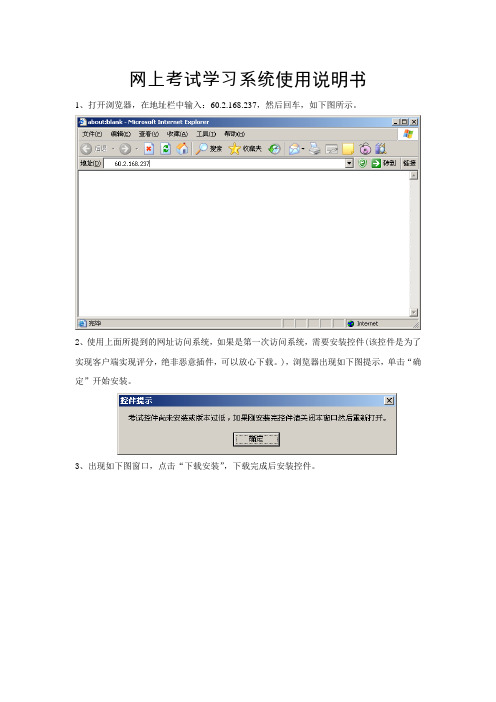
网上考试学习系统使用说明书
1、打开浏览器,在地址栏中输入:60.2.168.237,然后回车,如下图所示。
2、使用上面所提到的网址访问系统,如果是第一次访问系统,需要安装控件(该控件是为了实现客户端实现评分,绝非恶意插件,可以放心下载。
),浏览器出现如下图提示,单击“确定”开始安装。
3、出现如下图窗口,点击“下载安装”,下载完成后安装控件。
4、安装完毕后,使用浏览器重新登录,再次输入网址60.2.168.237,即可打开系统的登录页面, 至此,安装过程全部完成。
5、进入登录界面后,在“用户名”文本框中输入学员代码,密码为空,在“用户选择”列表中选择“学员登陆”,然后单击“登陆”按钮。
6、登陆后进入系统的初始页面如图,在此网页中列出了该用户所能看到的系统消息。
在左侧的菜单中列出了学员所有的权限,包括考试项目、网上学习、作业练习、正式考试和
历史成绩查询,用户可以根据需要点击其中项目,如点击作业练习即可开始练习。
正式考试页面列出了试卷名称、考试项目和考试成绩等信息。
如果学员尚未参加考试,则点击“点击答题”,先生成试卷,就可以开始答题;。
《国家开放大学学习指南》课程网上学习及考试操作步骤

《国家开放大学学习指南》学习及考试操作指导操作过程如下:打开网站()国家开放大学学习网→以学生身份登录(用户名:学号;默认密码:学生出生日期8位)→学生空间→课程学习-→我的课程-→在学课程→《国家开放大学学习指南》→进入学习→学习课程主要内容(5个学习活动)→参加5次形考作业。
每次形考作业可以做3次,系统默认记录3次中的最高成绩。
5次形考成绩加起来就是期末综合成绩,成绩60分为及格。
如果没时间学习,可以直接考试。
这时可以把题目复制下来,到百度中搜索答案。
以下内容如无图片,用鼠标点击一下即出现图片。
《国家开放大学学习指南》课程网上详细操作步骤以下以一个学生为例说明操作步骤一、打开网站/。
把鼠标移至右上方“登录”处,选择以学生身份登陆。
点击“登录”。
选择“学生”二、输入“学号”、“密码”(密码为学生8位生日,如19920101)和验证码,点击登录。
输入“学号”、“密码”(密码默认为出生日期)和验证码,点击登录。
三、登陆后点击“课程学习”栏下“我的课程”,再在“在学课程”栏下点击“国家开放大学学习指南”课程。
点击“国家开放大学学习指南”下的“进入本课程学习”。
点击“进入课程”,将出现学习和考试页面,如下图:五、进入“国开学习指南”学习和考核界面一般先学习,后考试。
如无时间,可直接考试,答案到百度中搜索。
点击一个“形考任务”,即可开始考试。
六、形考操作,各模块进入考试的方法一样,在此只介绍一个模块。
点击一个形考任务,即可开始考试。
点击“学习活动”中的每个模块进行学习。
每模块学习完后,可进入测试。
点击“形考任务”,可直接进行考试。
每模块只有三次考试机会,请先进行学习,再进行测试。
1、点击“现在参加测验”测试。
2、点击“开始答题”。
七、成绩查看先点击课程管理,再点击其下面的成绩,即可查看成绩。
3、做完后点击“向后”,以方便保存答案。
5、确认提交4、点击“提交所有答案并结束”。
1、点击“课程管理”,展开左侧课程管理内容。
湖南大学个人门户帮助
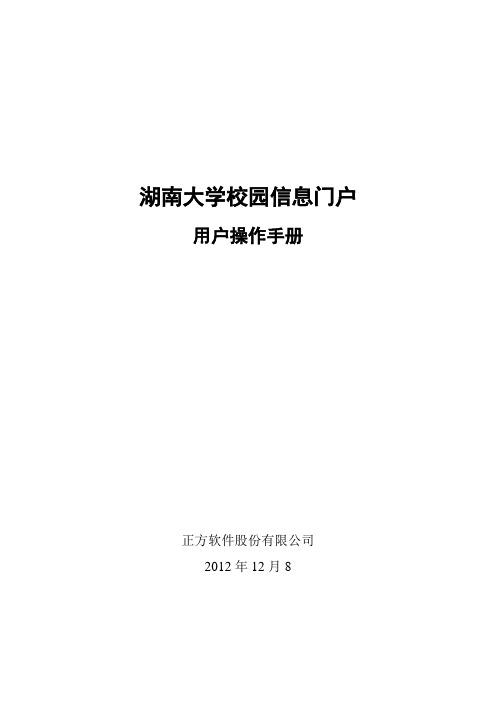
湖南大学校园信息门户用户操作手册正方软件股份有限公司2012年12月8目录1.系统概述 (3)2. 门户使用说明 (3)2.2校内信息门户功能 (4)2.2.1个人主页展示 (4)信息门户是数字化校园的信息集中展示平台,也是校园内不同业务系统的服务集成平台。
它可以集成互联网和校园网的信息,将校园内的为教职工服务的教务、行政等管理系统,为学生服务的学工、教务系统的服务进行整合,让老师和学生只要拥有一个账号,就能访问到权限范围内的所有这些资源。
(4)首页如图: (5)2.2.2单点登录 (5)2.2.3 个人档案与电子名片 (6)2.2.4 个人信息 (7)2.2.5 业务系统 (8)2.2.6 校内信息 (13)2.2.7 待办事宜和邮件系统列表 (14)2.2.8工作计划和本周课表 (15)2.2.9 借阅信息、图书检索与一卡通集成 (16)2.2.10 常用文件、表格 (17)2.2.11 常用服务与生活服务 (18)2.3安全中心 (19)3安全证书安装 (25)1.系统概述1.1 平台介绍数字化校园信息平台是以学校现有网络为基础,以服务于全校师生的教学、科研、生活为目的,建立在学校数据中心平台之上,涵盖了学校的信息化标准管理、学校管理、学生管理、教学管理、教职工管理、科研管理、财务管理、资产与设备管理、行政办公管理、数字图书资料管理等全方位的管理信息平台与信息服务平台。
湖南大学信息门户汇聚了校内各网站及应用系统的信息服务内容,整合集成了教务、学工、人事、研究生、一卡通、行政办公,图书馆等各种信息服务,是数字化校园的信息集中展示平台,也是校内重要业务系统的统一入口数字化校园信息平台总体框架的设计要有利于学校现有系统的整合和以后系统的扩展,在软硬件的建设上都能够保持可持续的发展。
学校数字化校园将按照校园管理中心、校园资源中心和校园服务中心三大中心进行规划建设,同时将完成学校信息系统的整合,主要包括数据应用的集成、业务流程的集成与重组、统一身份及身份认证集成、应用界面的集成。
HNCE网上考试系统使用说明
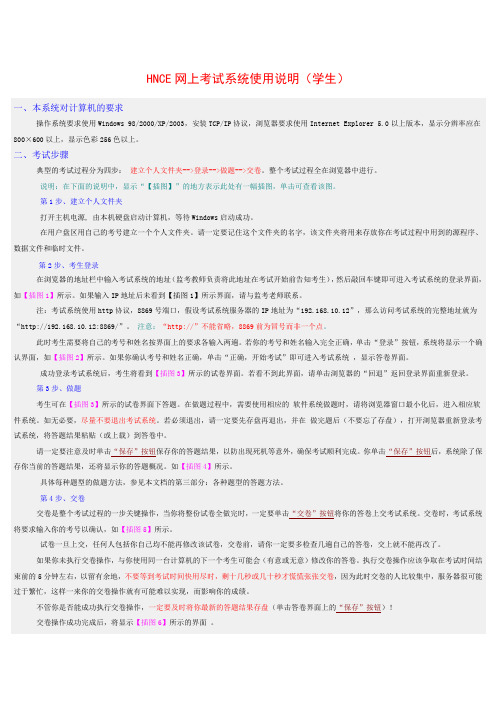
HNCE网上考试系统使用说明(学生)一、本系统对计算机的要求操作系统要求使用Windows 98/2000/XP/2003,安装TCP/IP协议,浏览器要求使用Internet Explorer 5.0以上版本,显示分辨率应在800×600以上,显示色彩256色以上。
二、考试步骤典型的考试过程分为四步:建立个人文件夹-->登录-->做题-->交卷。
整个考试过程全在浏览器中进行。
说明:在下面的说明中,显示“【插图】”的地方表示此处有一幅插图,单击可查看该图。
第1步、建立个人文件夹打开主机电源, 由本机硬盘启动计算机,等待Windows启动成功。
在用户盘区用自己的考号建立一个个人文件夹。
请一定要记住这个文件夹的名字,该文件夹将用来存放你在考试过程中用到的源程序、数据文件和临时文件。
第2步、考生登录在浏览器的地址栏中输入考试系统的地址(监考教师负责将此地址在考试开始前告知考生),然后敲回车键即可进入考试系统的登录界面,如【插图1】所示。
如果输入IP地址后未看到【插图1】所示界面,请与监考老师联系。
注:考试系统使用http协议,8869号端口,假设考试系统服务器的IP地址为“192.168.10.12”,那么访问考试系统的完整地址就为“http://192.168.10.12:8869/”。
注意:“http://”不能省略,8869前为冒号而非一个点。
此时考生需要将自己的考号和姓名按界面上的要求各输入两遍。
若你的考号和姓名输入完全正确,单击“登录”按钮,系统将显示一个确认界面,如【插图2】所示。
如果你确认考号和姓名正确,单击“正确,开始考试”即可进入考试系统,显示答卷界面。
成功登录考试系统后,考生将看到【插图3】所示的试卷界面。
若看不到此界面,请单击浏览器的“回退”返回登录界面重新登录。
第3步、做题考生可在【插图3】所示的试卷界面下答题。
在做题过程中,需要使用相应的软件系统做题时,请将浏览器窗口最小化后,进入相应软件系统。
教学管考流程图

教学管考一体化课程
学习考试流程图
第一步:输入网址:
输入用户名和密码,点击登录。
用户名为学号,密码为8位生日。
如下图:
第二步:选择要学习的课程
登录后,既可进入学生自己的页面,在左面点击“选课”,在右边选择专业,本科的学生在本科列表里面选择,专科的学生在专科的列表里面选择,然后点击确定。
如下图:
选择好专业后,该专业的课程就出现在下面的列表里,找到要学
习的课程,点击“选择”下的小方块,将页面下拉到最底端,点击“保存选课”。
如下图:
保存选课后,课程列表里就会出现该门课程。
第二步:课程的学习
在课程列表里点击要学习的课程,如下图:
这门课程的学习统计,论坛,在线测试都在页面的最上端,如图所示:
第三步:完成作业及考试
点击“在线测试”,如下图:
再次点击要测试的课程,如下图:
页面就跳转成为试卷列表,在列表里上面是考生须知,下面显示作业。
请认真阅读考试须知后点击“开始考试”,既可参加考试。
使用VPN登录校内网教程

使用VPN登录校内网教程一、打开学院官网,单击VPN登录。
二、进入如下页面,单击学生用户登录。
三、仔细阅读下图注意事项,点击登录VPN。
四、输入用户名和密码,不清楚的可以看上一步骤。
五、点击下载客户端控件。
六、下载完成后,单击文件夹,打开到EasyconnectInstaller.exe 的存储位置。
七、找到EasyconnectInstaller后,单击鼠标右键以管理员身份运行(若无法安装则关闭电脑的杀毒软件重试)。
八、安装成功。
九、返回如下图所示的登录页面继续登录。
十、点击登录后,页面显示安装一系列组件,组件安装完成后会跳转至如下页面,登录成功。
土木工程学院团学组织部制
2018年4月2日。
在线课程考试系统操作指南

在线课程考试系统操作指南一、客户端浏览器设置用户在使用本系统前,首先需对用户电脑上的浏览器进行相关设置。
浏览器推荐IE 6.0 或以上版本。
具体操作:1.打开客户端浏览器,选择“工具”菜单下的“Internet 选项”命令,弹出“Internet 选项”对话框,如图1-1所示。
然后在“Internet 选项”对话框中,选择“安全”标签。
2.在“安全”标签中,选择“受信任的站点”项。
然后点击“站点”按钮,弹出“可信站点”对话框,如图1-2所示。
图1-1 “Internet 选项”对话框图1-2 “可信站点”对话框图1-3 “安全设置”对话框图1-4 “Internet 选项”对话框3.在“可信站点”对话框中,输入本系统所在的服务器名(电信:/test,教育网:/test网通:http://58.20.53.40/test),添加到“网站”栏内,最后按确定按钮(注意:对话框下方的复选框不要选择)。
4.回到“安全”标签中,点击“自定义级别”按钮,弹出“安全设置”对话框,如图1-3所示。
在“重置为”选择框中,选择“安全级-低”选项,点击“重置”按钮。
然后再将“对没有标记为安全的Active X控件进行初始化和脚本运行”项设置为“启用”,最后按确定按钮。
5.用户必须确保浏览器允许使用cookie。
浏览器默认是允许使用cookie,但如果用户更改过浏览器设置,致使出现无法登录的情况,请检查“隐私”设置,选择允许cookie的隐私级别,一般为“中高”或按以下步骤操作:打开客户端浏览器,选择“工具”菜单下的“Internet 选项”命令,弹出“Internet 选项”对话框,并在“Internet 选项”对话框中,选择“隐私”标签,如图1-4所示。
二、考生登陆1.输入网址(电信:/test ,教育网:/test, 网通:http://58.20.53.40/test ),或者点击:网站首页在线考试栏目的“课程考试”链接,显示界面如图2-1所示。
省课网考考生考试平台操作手册簿(12.20)V1.0
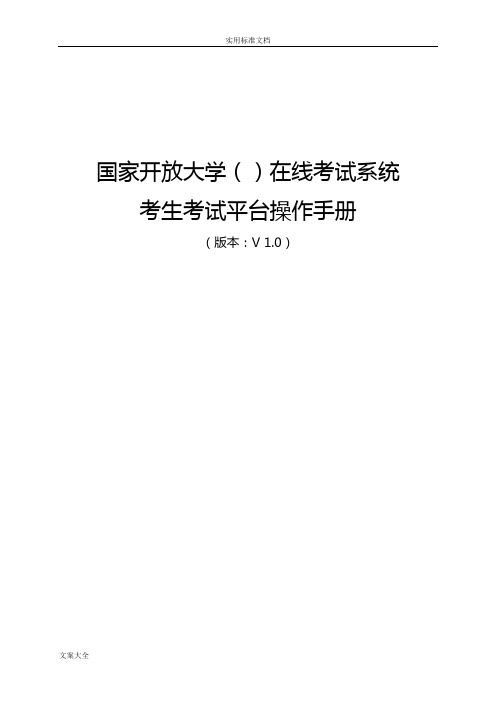
国家开放大学()在线考试系统考生考试平台操作手册(版本:V 1.0)目录1.平台简介 (2)2.平台登录 (2)3.首次登录人脸验证 (3)4.预约考试 (4)5.开始考试 (5)5.1.考试第一步:阅读考试须知 (6)5.2.考试第二步:确认个人信息 (7)5.3.考试第三步:检查考试环境 (8)5.4.考试第三步:开始考试 (10)5.5.考试过程中-人脸抓拍验证 (11)5.6.考试过程中-视频巡考 (12)5.7.考试结果 (13)6.查看准考证 (13)7.查看考试说明 (14)8.查询总成绩 (15)9.修改个人资料 (16)1.平台简介考生考试平台提供预约考试、在线考试、查询成绩功能。
考试方式分为以下两种远程网考:由考生自己在家或网吧准备可以上网,并且有摄像头的电脑进行考试,打开浏览器即可考试(浏览器需安装IE9+浏览器、谷歌浏览器、QQ浏览器、360浏览器、搜狗浏览器),考试过程需要进本人进行人脸识别验证通过后才能进入考试,考试会全程视频监控。
2.平台登录打开浏览器访问:exam.oucnet./ks进入考生考试平台登录页面输入学号密码点击登录按钮进入平台(注:首次登录请使用本人的学号和默认密码登陆系统,大陆居民默认登录密码是你的后6位,港澳台、外籍友人默认登录密码是888888,请不要随意更改密码!)3.首次登录人脸验证首次登录后需要进行人脸识别验证,以保证的证件照片能够通过本人人脸认证(若照片过于模糊则不能识别,请将照片发给班主任。
)如果本校管理员还未上传你的证件照片,请联系班主任反馈具体情况。
4.预约考试登录后在“考试报考”导航下“可预约考试”栏目,找到你当前可预约的考试科目(只有在预约考试时间才能进行预约操作,预约时间未到或过期都不能操作。
)远程网考方式:是可以在家或网吧,具备可以上网的电脑和摄像头设备,考试需全程视频监控5.开始考试切换到“我的考试”栏目,点击“开始考试”进入考试,如果考试时间未到不能进入考试,考试开始前请注意以下事项:1.考试开始后必须在考试时长完成考试2.考试中途异常退出考试或误关浏览器,还在考试时长可以重新进入继续考试,时间过了系统将自动提交试卷3.考试时间过了没有参加考试,视为缺考处理,没有考试成绩5.1.考试第一步:阅读考试须知勾上“我已认真阅读考试须知”,点击“确认,下一步”按钮5.2.考试第二步:确认个人信息确认个人信息后,点击“确认,下一步”(若个人信息有误,请将情况反馈给班主任)5.3.考试第三步:检查考试环境检查你使用的浏览器是否支持flash插件,检查你的摄像头是否正常,调整好坐姿准备好点击“开始人脸识别验证”,验证通过后才能进入考试如果你的浏览器不支持flash插件会弹出提示5.4.考试第三步:开始考试在规定的考试时间完成考试,注意考试过程中系统会不定时进行人脸抓拍验证和老师会发起巡考请求,请保证摄像头正常运行并拍摄到正脸。
大学生新党员网络培训平台操作手册
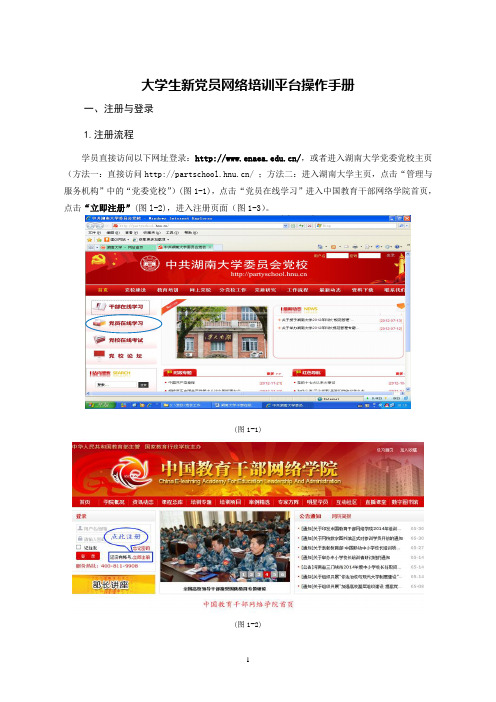
大学生新党员网络培训平台操作手册一、注册与登录1.注册流程学员直接访问以下网址登录:/,或者进入湖南大学党委党校主页(方法一:直接访问/ ;方法二:进入湖南大学主页,点击“管理与服务机构”中的“党委党校”)(图1-1),点击“党员在线学习”进入中国教育干部网络学院首页,点击“立即注册”(图l-2),进入注册页面(图1-3)。
(图1-1)(图1-2)(科1-3)请使用党支部书记身份证号湖南大学**学院注册成功注册成功后,自动跳转到“注册成功”页面(图1-4)。
在本页面,您可以点击相应的链接,选择进入个人空间,或者完善个人信息,或者返回网院主页。
(图1-4)2.学员登录在中国教育干部网络学院首页的登录区域(如图1-5),输入您的用户名和密码,点击,成功后进入“学习中心”页面。
(图1-5)提示:您可使用用户名、注册邮箱、手机号(需通过短信验证)三种方式登录学习。
二、个人空间1.使用学习卡学习卡入口登陆成功后,点击学习中心或者是我的项目的“使用学习卡”,进入使用学习卡页面。
使用学习卡在使用学习卡页面,输入已有学习卡的卡号和密码,点击,进入所学项目的班级学习页面。
2.我的班级个人空间页面点此“我的项目”,进入我的项目页面。
班级入口点击相应项目的,进入“班级首页”页面。
班级首页在“班级首页”页面,您可以了解“公告通知”、“培训简报”、“最新日志”、“热评作业”、“辅导团队”、“班级成员”等信息。
点击“方案计划”,查看自己班级和所参加项目的培训计划、学习计划,了解培训安排等具体信息。
3.学习档案学习档案入口目的学习档案。
在“班级学习”页面,点击“学习档案”栏目,即可查看本项目的学习档案。
学习档案的打印与导出:在本页面右上角点击“打印”,即可打印此学习档案;点击“导出word”,即可下载此档案。
交流说明学员的互动交流,包括几个方面:班级交流:在个人空间中,通过“我的同学”,可以给同学群的同学发送“站内信”,进行交流。
湖南广播电视大学在线学习平台选课操作流程
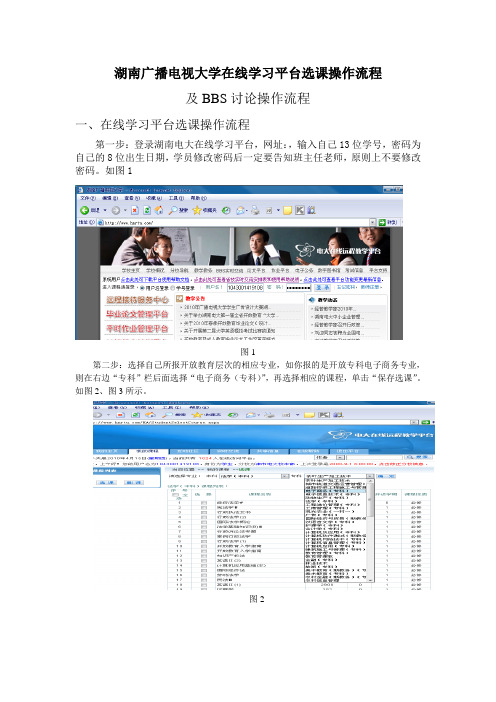
湖南广播电视大学在线学习平台选课操作流程及BBS讨论操作流程一、在线学习平台选课操作流程第一步:登录湖南电大在线学习平台,网址:,输入自己13位学号,密码为自己的8位出生日期,学员修改密码后一定要告知班主任老师,原则上不要修改密码。
如图1图1第二步:选择自己所报开放教育层次的相应专业,如你报的是开放专科电子商务专业,则在右边“专科”栏后面选择“电子商务(专科)”,再选择相应的课程,单击“保存选课”。
如图2、图3所示。
图2图3第三步:学习课程内容。
单击左边相应课程,右边列出课程的资源,选择右边的资源即可以进行学习。
如图4图4学期开设的每门课程,保证每周至少有两个小时的网上学习时间。
二、如何进行BBS讨论BBS论坛,是大家对某件事发表意见的地方。
湖南电大对每个专业,绝大部分课程都安排了BBS实时交流活动,学员可以在指定时间和全省电大老师学员进行讨论学习。
操作方法:第一步:登录湖南电大在线学习平台:网址:,输入自己13位学号,密码为自己的8位出生日期。
第二步:选择“实时交流”,列出当日交流的场次及未来一周、过去一周的交流信息,选择“无刷新模式”进入交流环境。
如图5、图6图5图6注意:此处是为学生进行学习设置的交流空间,全省师生都能看到,请特别注意自己的言语。
三、湖南电大开放教育入学指南考试操作流程学生考试的步骤及考试流程图1. 登录省校教学平台:http://www.h2. 选课:《开放教育入学指南》,在“复习考试”栏目中点击“《开放教育入学指南》考试”3. 打开“《开放教育入学指南》考试”网页:4. 进入考试。
选择分校,开始考试。
5. 考试网页。
考题从作业综合练习题(也是考试题库)随机抽取,每次考试每份考卷题目不相同。
……6.关于第11题,发送邮件的考题点击“邮件文本内容”,打开网页如下:特别要强调的是:(1)收件人地址(2)邮件主题:不能缺“问卷调查”几个字。
学号是自动加上的。
特别强调不要忘记写上考卷号(如果没有,请根据考卷上给出卷号补上),否则邮件成绩为零分。
《计算机基础在线考试说明》
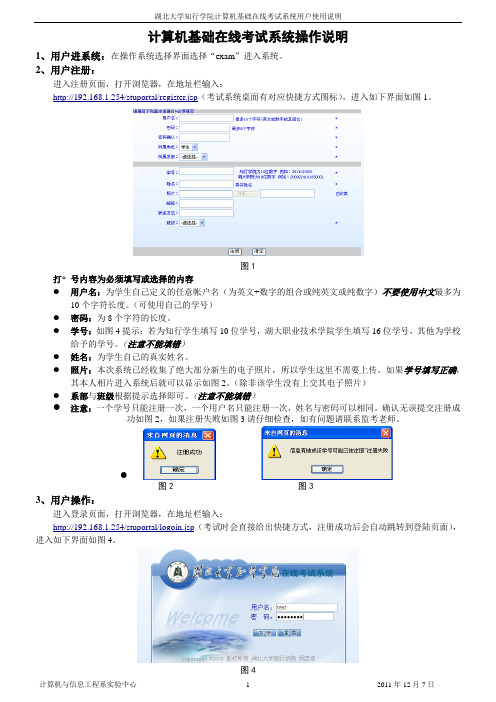
计算机基础在线考试系统操作说明1、用户进系统:在操作系统选择界面选择“exam”进入系统。
2、用户注册:进入注册页面,打开浏览器,在地址栏输入:http://192.168.1.254/stuportal/register.jsp(考试系统桌面有对应快捷方式图标),进入如下界面如图1。
图1打* 号内容为必须填写或选择的内容●用户名:为学生自己定义的任意帐户名(为英文+数字的组合或纯英文或纯数字)不要使用中文最多为10个字符长度。
(可使用自己的学号)●密码:为8个字符的长度。
●学号:如图4提示:若为知行学生填写10位学号,湖大职业技术学院学生填写16位学号,其他为学校给予的学号。
(注意不能填错)●姓名:为学生自己的真实姓名。
●照片:本次系统已经收集了绝大部分新生的电子照片,所以学生这里不需要上传。
如果学号填写正确,其本人相片进入系统后就可以显示如图2。
(除非该学生没有上交其电子照片)●系部与班级根据提示选择即可。
(注意不能填错)●注意:一个学号只能注册一次,一个用户名只能注册一次,姓名与密码可以相同。
确认无误提交注册成功如图2,如果注册失败如图3请仔细检查,如有问题请联系监考老师。
●图2 图33、用户操作:进入登录页面,打开浏览器,在地址栏输入:http://192.168.1.254/stuportal/logoin.jsp(考试时会直接给出快捷方式,注册成功后会自动跳转到登陆页面),进入如下界面如图4。
图4●用前面注册成功的用户名与密码登录。
登录成功如图5,失败如图6。
失败后请联系监考老师,登记相关信息,等待重考,时间另行通知。
图 5 图 6 登录成功后进入考试界面如图7。
在图7界面左侧为学生基本信息包括照片(如没有相片请联系监考人员或技术人员),在界面右侧下拉菜单选择考试试卷(考试时只有一种选择)如图8。
图 7 图 8 一旦选择了试卷,其考试计时开始(倒计时,时间到系统会强行提交无论试卷是否完成);在手动提交考试试卷时,系统会自动检查当前试卷是否有未填写的题目并给予提示。
湖南大学远程教育管理平台操作手册(学生部分)
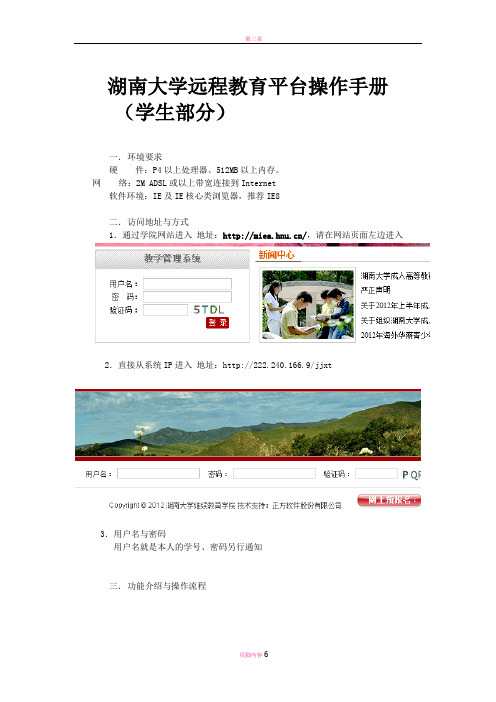
湖南大学远程教育平台操作手册(学生部分)一.环境要求硬件:P4以上处理器、512MB以上内存。
网络:2M ADSL或以上带宽连接到Internet软件环境:IE及IE核心类浏览器,推荐IE8二.访问地址与方式1.通过学院网站进入地址:/,请在网站页面左边进入2.直接从系统IP进入地址:http://222.240.166.9/jjxt3.用户名与密码用户名就是本人的学号、密码另行通知三.功能介绍与操作流程1.标题栏说明学生登陆后的页面是课程学习页面。
标题栏的安全退出是退出系统。
学习管理按钮是管理页面。
点击学习管理,标题栏显示如下:密码在修改密码这里修改我们可以点击这个黄色按钮切换课程学习与学习管理页面2.课程学习操作说明未修课程,还没有开的课程已修课程,已学习并考试过的课程在修课程,本学期正在学习的课程选择在修或已修课程栏,点击课程名,将进入此课程学习页面2.1课程导学,我们可以查看课程学习相关的信息2.2教学内容,教学课件的在线点播。
中间的01、02等表示第几课时,课时都用两位数字表示课时8开头的是复习课课时9开头的是讲评课,如下图点播效果如图:注:同时点播人数较高时可能出现画面‘卡’的现象,可等待缓冲或低峰时段观看。
2.3 参考资源主要是一些作业的下载3.学习管理页面操作简介教学管理菜单下有:教学计划查询、开课计划查询、院历查看教学计划查询:可查看本专业教学计划开课计划查询:查看学期开课计划院历查看:学校的学期计划等,考试安排等。
教务管理菜单下有:学生基本信息维护、毕业预审查看、学样预审查看、成绩查询学生基本信息维护:可以完善自己的个人信息、方便与学院联系学生成绩查询:查成绩,略考试管理:开考计划、成绩查询、平时成绩查询开考计划:略成绩查询:这里的成绩是考试卷面成绩,教务菜单下的成绩含平时成绩(综合成绩)平时成绩查询:按一定比例进入综合成绩4.通知,请及时关注学院下发的通知公告。
5.消息发送我们可以在这里发消息给某些人员选择写消息,选择用户类型添加发送人四.补充说明由于系统功能、学习资源逐步更新丰富中,操作手册将保持及时更新。
《教学考一体化》平台学生操作步骤
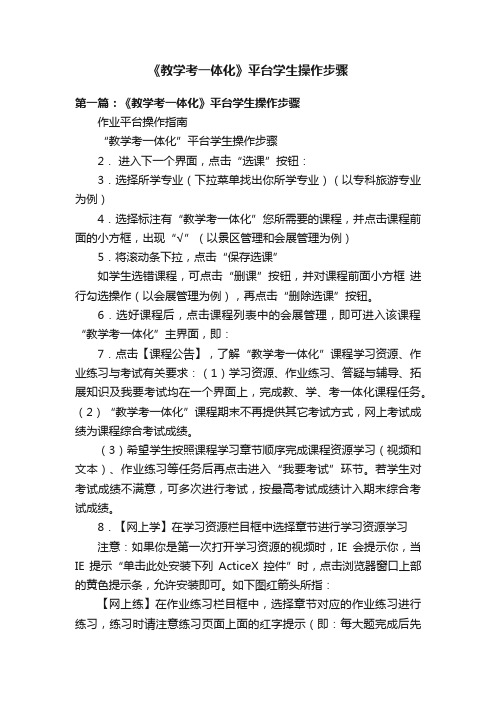
《教学考一体化》平台学生操作步骤第一篇:《教学考一体化》平台学生操作步骤作业平台操作指南“教学考一体化”平台学生操作步骤2.进入下一个界面,点击“选课”按钮:3.选择所学专业(下拉菜单找出你所学专业)(以专科旅游专业为例)4.选择标注有“教学考一体化”您所需要的课程,并点击课程前面的小方框,出现“√”(以景区管理和会展管理为例)5.将滚动条下拉,点击“保存选课”如学生选错课程,可点击“删课”按钮,并对课程前面小方框进行勾选操作(以会展管理为例),再点击“删除选课”按钮。
6.选好课程后,点击课程列表中的会展管理,即可进入该课程“教学考一体化”主界面,即:7.点击【课程公告】,了解“教学考一体化”课程学习资源、作业练习与考试有关要求:(1)学习资源、作业练习、答疑与辅导、拓展知识及我要考试均在一个界面上,完成教、学、考一体化课程任务。
(2)“教学考一体化”课程期末不再提供其它考试方式,网上考试成绩为课程综合考试成绩。
(3)希望学生按照课程学习章节顺序完成课程资源学习(视频和文本)、作业练习等任务后再点击进入“我要考试”环节。
若学生对考试成绩不满意,可多次进行考试,按最高考试成绩计入期末综合考试成绩。
8.【网上学】在学习资源栏目框中选择章节进行学习资源学习注意:如果你是第一次打开学习资源的视频时,IE会提示你,当IE提示“单击此处安装下列ActiceX控件”时,点击浏览器窗口上部的黄色提示条,允许安装即可。
如下图红箭头所指:【网上练】在作业练习栏目框中,选择章节对应的作业练习进行练习,练习时请注意练习页面上面的红字提示(即:每大题完成后先保存再做另一大题,全部完成且保存后提交)。
如在学习过程中需要进行答疑和辅导,点击“我要提问”按钮,进入课程论坛进行发帖提问题。
【网上考】希望学生按照课程学习章节顺序完成课程资源学习(视频和文本)、作业练习等任务后再点击进入“我要考试”环节。
若学生对考试成绩不满意,在每个学期省电大规定的截止时间前可多次进行考试,系统会按最高考试成绩计入期末综合考试成绩。
湖南电大作业平台科目流程0
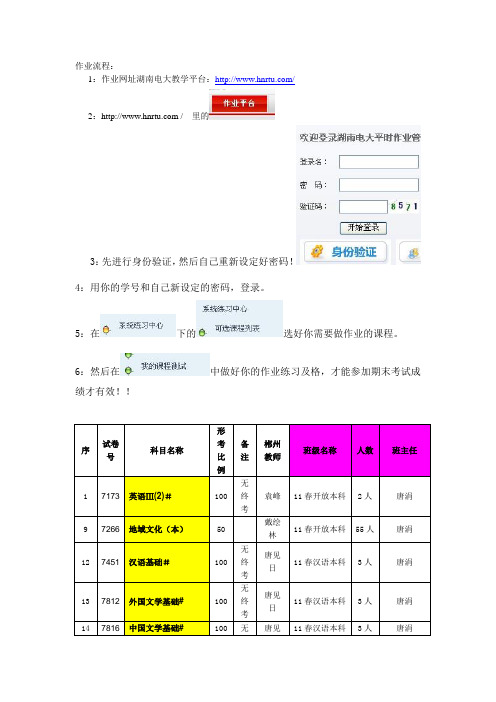
1:作业网址湖南电大教学平台:/
2: /里的
3:先进行身份验证,然后自己重新设定好密码!
4:用你的学号和自己新设定的密码,登录。
5:在 下的 选好你需要做作业的课程。
6:然后在 中做好你的作业练习及格,才能参加期末考试成绩才有效!!
序
试卷号
科目名称
形考
比例
备注
郴州教师
班级名称
人数
班主任
1
7173
英语Ⅲ(2)#
100
无终考
袁峰
11春开放本科
2人
唐涓
9
7266
地域文化(本)
50
戴绘林
11春开放本科
55人
唐涓
12
7451
汉语基础#
100
无终考
唐见日
11春汉语本科
外国文学基础#
100
无终考
唐见日
11春汉语本科
3人
唐涓
14
7816
中国文学基础#
100
无终考
唐见日
11春汉语本科
3人
唐涓
22
7155
成本会计#
50
肖旭明
11春会计本科
9人
唐涓
23
7264
管理会计#
50
郭建梅
11春会计本科
9人
唐涓
- 1、下载文档前请自行甄别文档内容的完整性,平台不提供额外的编辑、内容补充、找答案等附加服务。
- 2、"仅部分预览"的文档,不可在线预览部分如存在完整性等问题,可反馈申请退款(可完整预览的文档不适用该条件!)。
- 3、如文档侵犯您的权益,请联系客服反馈,我们会尽快为您处理(人工客服工作时间:9:00-18:30)。
———————————————————————————————— 作者:
———————————————————————————————— 日期:
高等数学第一次机试安排在本周六上午(700人)和本周日全天。具体安排将在数学院网站和大学数学网络平台上通知。
网络学习平台和在线测试基本操作
图1.8
用户可通过“系统信息”功能与平台管理员联系。在此页面点击标题右边的“查看” 可以查看和管理员沟通时互通的信息;点击右上角的“发表新信息” 进入信息发送页面,填写完整的标题和内容,点击“提交”即可发送消息给管理员,如图1.9。
图1.9
3.4教辅咨询
点击“教辅咨询”下面“我的评论”跳转到我的评论页面,在此页面可以查看自己在教辅贴中发出的历史评论。点击条目可进入相应的详细页面,具体操作与一般论坛操作相同。
3.9联系管之后点提交即可联系管理员。注:本功能是“系统消息”中“发表新信息”的快捷功能。
二平台的访问与登录方式
从网络学习平台的首页点击链接按钮,如图5.1中红框所示。
注:访问在线测试平台前,请先在网络学习平台的首页完成登录操作。
图5.1
登录须知:用户以学生身份登录,要求用户所在的班级有教师选定授课,否则访问在线测试平台时会提示等待教师选课后再访问。
注:点击头像下方的“更新头像”按钮 ,进入头像图片修改页面,可上传用户自己的照片作为用户在学习平台上的头像。
3.2修改密码
点击“修改密码”跳转到修改密码页面,如图1.6。
图1.6
输入旧密码及新密码之后点“保存”即可完成修改,如果需要重新输入则点击“重置”可快速清空已填内容。
3.3系统消息
点击“系统消息”跳转到管理员回复页面,如图1.8。
注:数苑网推荐用户使用IE 7.0或更高版本的浏览器访问网络学习平台。
2.2在登录框的左边有一个“课程选择框”,用户可选择自己所教或所学的课程,以查看对应课程的内容,如图1.2。
图1.2
注:若网络学习平台仅启用一门课程,这课程选择框只显示该门课程名称,无法选择其它课程。
2.3忘记密码
若用户忘记了自己的登录密码,请点击“忘记密码”填写相关信息提交给平台管理员,待管理员处理即可,如图1.3。
试卷的提交:答题界面最底端有“交卷” 按钮,学生答题完毕,点击该按钮可提交答题结果。若有漏答的题目,点击交卷按钮会弹出提示,学生可根据提示重新检查答卷内容。提交答卷后则不可再修改,所以点击交卷按钮前,请认真做好答卷检查。
注:答题界面左上角有该次测试的剩余时间倒计时窗口,学生可根据该倒计时安排答题的顺序。“训练测试模式”下,若倒计时结束,学生并未交卷,则此次答题过程判定为失效,学生可安排时间,登录主界面并重新开始答卷;为避免未及时交卷的情况,学生可勾选答卷最顶端的“考试时间到自动提交试卷” 选项,则考试时间结束,不管学生是否完成答卷,都自动提交该次考试试卷并判定为有效测试。“单元测试模式”和“在线考试模式”下,“考试时间到自动提交试卷”的选项默认为选中状态,且不允许修改该选项。
学生登录在线测试平台的方法与教师登录方法相同,操作请参见“平台的访问与登录方式”相关指引。
1.学生登录在线测试平台主界面,如图7.1。
图7.1
左边为该学生的测试历史,可查看曾经参加的测试单元及相应得分,单元名称后的数字即为对应单元的分数,点击该数字,可以在新弹出的页面中查看到历史答卷情况。注:如果要查看的单元仍出于有效完成时段内,则无法查看对应的试卷,必须等待该单元测试结束后才可点击查看。
3.5师生互动
点击“师生互动”下面的“我的评论”跳转到我的评论页面,在此页面可以查看自己在师生互动的历史评论和历史回复。
进入“个人中心”后点击“师生互动”下面的“我的回复”跳转到我的回复页面,在此页面可以查看自己在师生互动的历史回复。
注:若用户未在“师生互动”栏目中做过互动交流,则此栏目为空,师生互动的操作请参见“师生互动”栏目相关指引。
3.6我的博客
点击“我的博客”跳转到个人博客的个人中心,在该页面可以进行博客信息的设置修改以及其他博客功能的使用。
3.7课程问答
点击“课程问答”跳转到课程论坛页面,在此页面可进行论坛的一系列操作。课程问答的操作请参见“课程问答”栏目相关指引。
3.8我的测试
注:本功能暂未开放,用户请通过网络学习平台的“在线测试”栏目查看自己的测试相关信息。在线测试的操作请参见“在线测试”栏目相关指引。
右边为最新可测试的单元内容描述,若当前时间为有效时间,则点击“我要测试” 按钮,可进入相应测试。注:由于本地时间与服务器时间有差异,可能产生本地时间已于有效时段内,但“我要测试”按钮为灰色不可用状态,可刷新本页面,直至“我要测试”按钮变为绿色可用状态,开始进入测试。
根据教师发布的测试类型不同,进入测试时也有所不同,假如该单元为“训练测试模式”,则可正常进入;假如为“单元测试模式”,进入时会弹出提示,进入必须消耗考试机会,若未做好准备,可点击取消,准备充足再进入;假如为“在线考试模式”,须双击onlinetest应用程序 (程序由教师出卷后向数苑直接索要),则会弹出窗口引导用户进入测试,该模式下无法通过网页进入测试。
图1.3
3.个人中心
登录成功后,即可见到欢迎信息右边的“个人中心”链接,如图1.4。
图1.4
点击“个人中心”进入个人资料修改页面,此页面包含诸多个人信息可供修改,信息标题栏位于个人中心的左下位置,如图1.5。
图1.5
3.1修改资料
点击“修改资料”跳转到个人资料页面,此页面除“姓名”、“用户名”以外的内容都可以修改,修改完后点击“保存”即可。
2.答题界面的操作
点击“我要测试”按钮后,页面跳转到答题界面,如图7.2。
图7.2
鼠标移动到题目有效范围内,题目变为灰色背景,点击灰色空白处,则在题目的各选项前出现单选符号;点击对应符号,符号内变为蓝色选中状态,下方弹出输入框,学生可在输入框中输入解题思路。完成该题答题过程,点击下一题的灰色空白处,可开始下一题的解答,上一题则为非可编辑状态。若发现已完成的题目答题有误,可点击对应题目灰色空白处,题目变为可编辑状态,学生即可对该题进行修改。
一用户登陆与个人中心
1.登录地址
1.1请您在浏览器地址栏中输入:
2.登录
登录框位于网站首页的最上端,如图1.1。
图1.1
2.1请于输入框内,输入用户本人的用户名和密码,选择“学生”身份,点击登录按钮,即可登录网络学习平台。
登录成功后,会看到“XXX同学您好!今天是XXX”的欢迎辞。使用完毕后,点击“退出”按钮可退出该平台系统。
